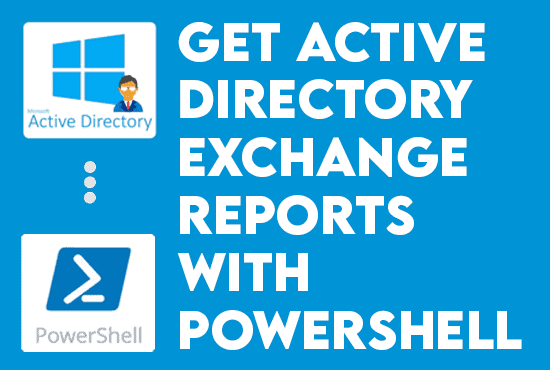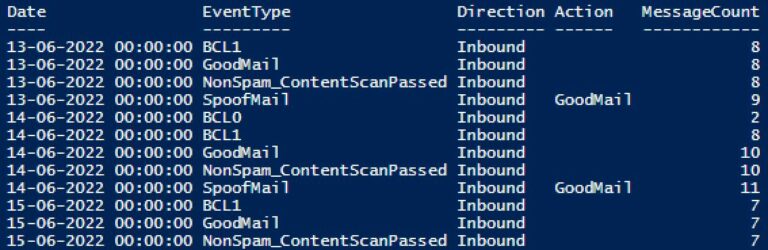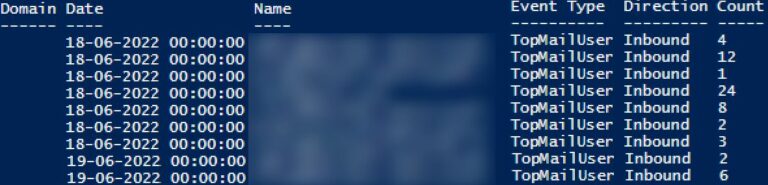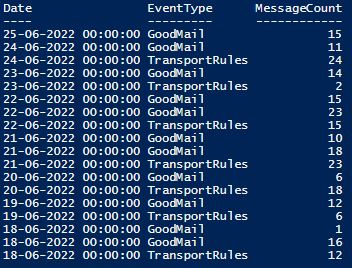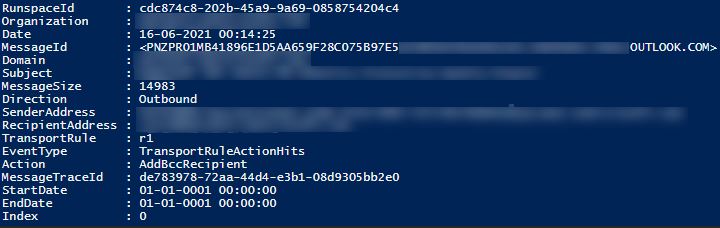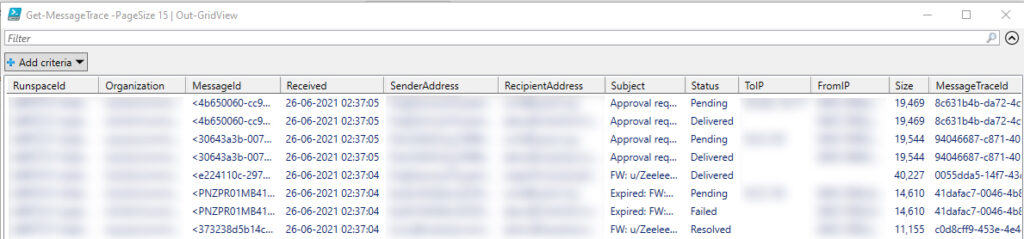צור דוחות של Active Directory Exchange עם PowerShell. Microsoft Exchange היא תוכנת שרת דואר פופולרית המשמשת על ידי עסקים וארגונים ברחבי העולם. אחת התכונות המרכזיות של Exchange היא היכולת ליצור דוחות בנוגע למגוון נושאים הקשורים לשרת ולשימוש בו. דוחות אלו מספקים תובנות חשובות ביצועים ובבריאות השרת של Exchange, כמו גם תבניות השימוש של משתמשיו.
מאמר זה חוקר איך ליצור את הדוחות הללו באמצעות PowerShell, שפת תסריט קו הפקות עוצמתית. אנו מביטים על סוגי דוחות נפוצים, על cmdlets של PowerShell המשמשים ליצירתם ועל כמה מתוך השיטות הטובות לעבוד עם PowerShell ועם Exchange. נחומש להבין איך ליצור ולעבוד עם דוחות של Exchange באמצעות PowerShell עד סוף מאמר זה.
בואו נתחיל עם יצירת דוחות של Active Directory Exchange עם PowerShell.
יצירת דוחות של Active Directory Exchange עם PowerShell
קרא גם פרוס Azure AD Monitoring
דרישות קדימונים
כדי להפעיל פקודות Exchange PowerShell פקודות, עלינו לעמוד בדרישות הקדימונים הבאות:
- עלינו להיות בעלי הרשאות המתאימות להפעלת פקודות PowerShell בשרת ה-Exchange. גישה לרשאות אלו בדרך כלל משמעה להיות חבר בקבוצה ניהול ארגון Exchange או להיות מוקצה תפקידים ורשאות נכונים.
- אנו חייבים להתקין את ה-שפת הפקודות של Exchange Management במחשב שלנו. שפת הפקודות של Exchange Management היא מודול פורטל של PowerShell עם פקודות מיועדות במיוחד לניהול שרתי Exchange. בדרך כלל, שפת הפקודות של Exchange Management מובנת בתוך שרת Windows עם שירותי Exchange.
- נניח שאנו מתכוונים ליצור מסחר מרוחק של PowerShell עם שרת ה-Exchange. זה יכול להתבצע באמצעות הConnect-ExchangeServer פקודה, המאפשרת לנו להתחבר לשרת באמצעות הזכאות שלנו של Exchange.
- או, אנו מייבאים את מודול הניהול של Exchange Shell לסשן הפור שלנו. אנו מייבאים את המודול באמצעות Import-Module cmdlet, ואחריו שמו של המודול.
Import-Module ExchangeManagementShellשימוש בפקודות Get Mail ב-PowerShell
ה-PowerShell Get-Mail cmdlet הוא כלי עוצמה לניהול ועבודה עם הודעות דואר אלקטרוני ב-Microsoft Exchange. זה מאפשר לנו להשיג הודעות דואר אלקטרוני ספציפיות או קבוצות של התראות על פי קריטריונים שונים, כגון משלח, מקבל, נושא או טווח תאריכים. בנוסף, אנו יכולים להשתמש ב-Get-Mail cmdlet כדי לצפות בפרטים של הודעות בודדות או לייצא אותן לקובץ לניתוח נוסף.
הנה כמה דוגמאות לפקודות Get-Mail.
יצירת דוח תנועת דואר אלקטרוני
בסך הכל, דוחות תנועת דואר אלקטרוני שנוצרים על ידי ה- Get-MailTrafficSummaryReport עוזרים לנו לנתח את תנועת הדואר אלקטרוני של ארגון על ידי מידע כמו מספר הודעות שנשלחו ונקלטו, מספר הודעות ספאם שנקלטו ונשלחו, נגיפים, הודעות דואר אלקטרוני מזויפות וכן הלאה.
Get-MailTrafficSummaryReportהפקודה שמעלה משיגה תעבורת דואר אלקטרוני עבור שבעת הימים האחרונים כברירת מחדל. עם זאת, אנו יכולים לשחזר את דו"ח הסטטיסטיקה של תעבורת הדואר של 90 הימים האחרונים במקסימום על ידי שימוש בתכונות -StartDate ו--EndDate. הנה כמה דוגמאות:
דו"ח תעבורת דואר נכנס ויוצא
הפעל את ה-cmdlet עם ה-–Direction פרמטר כדי לקבל תעבורת דואר נכנס ויוצא בנפרד:
Get-MailTrafficSummaryReport –Direction Inbound –StartDate 6/13/22 -EndDate 6/15/22הקטע לעיל משיג סטטיסטיקות תעבורת דואר נכנס דואר מ-13 ביוני, 2022, עד 20 ביוני, 2022.
אנו יכולים לעשות את אותו הדבר אם אנו צופים בתעבורה יוצאת:
Get-MailTrafficSummaryReport –Direction Outboundבהתאמה, אנו יכולים להשתמש בערכי הפרמטר -EventType כדי לקבוע מה קרה להודעות לאחר שהשירות סנן אותן:
Get-MailTrafficSummaryReport –Direction Inbound –EventType GoodMail –StartDate 7/1/22 -EndDate 7/31/22כדי ללמוד על הודעות שפוספו כמזויפות על ידי תוכנת אנטי פוסופינג:
Get-MailTrafficSummaryReport –EventType SpoofMailאספיק לציין כי הפלט של הפקודה יהיה תלוי בהתאמה מסוימת של שרת ה-Exchange שלך ובתעבורת ה-דואר במהלך התקופה המסומנת.
דווח על מיילים שנשלחו ונקלטו
בנוסף, מנהלים רוצים לעתים קרובות לדעת כמה מיילים משתמשים שולחים ומקבלים. אנו יכולים להשתמש בפקודה Get-MailTrafficTopReport כדי לצפות בסטטיסטיקות אימיילים אלו. הפקודה הבאה מציגה את מספר המיילים שנשלחו ונקלטו על ידי משתמשים בשבועות השבע האחרונים:
Get-MailTrafficTopReport -EventType TopMailUserתצפה במספר המיילים שמשתמשים מקבלים במהלך התקופה המסוימת.
Get-MailTrafficTopReport -EventType TopMailUser –Direction Inbound –StartDate 7/15/22 -EndDate 7/20/22קרא גם נסה את הדווח של Office 365
דווח על מצב זרימת הדואר של Office 365
לפני שמשתמשים בפקודה זו, וודא שאתה מאושרף כרגע עם האימות של שרת היחדן המשולב עם Office 365. או שאפשר להתחבר ולאשר ישירות לOffice 365 עם הפקודה הבאה:
$UserCredential = Get-Credential
$Session = New-PSSession -ConfigurationName Microsoft.Exchange -ConnectionUrl https://outlook.office365.com/powershell-liveid/ -Credential $UserCredential -Authentication Basic -AllowRedirectionדו"ח סטטוס זרימת הדואר המיוצר על ידי הפקודה Get-MailFlowStatusReport מציג מידע על הודעות דואר מבודדות שנכנסות ויוצאות על ידי הגנה של קצה:
Get-MailFlowStatusReport | ft Date, EventType, MessageCountיצירת דו"ח הגנה על דואר אלקטרוני
בראש ובראשונה, דו"חות הגנה על דואר עוזרים לנו לזהות ספאם ונגיפים על ידי Exchange Online Protection (EOP), כמו גם הודעות דואר אלקטרוני שמתאימות לכללי זרימת דואר, כללי DLP וקריטריונים אחרים.
דו"חות ספאם של Office 365
בסך הכל, בשלב Get-MailDetailSpamReport מציג מידע על הודעות ספאם שנשלחו ונקלטו על ידי הארגון שלנו. הפקודה מציגה רשימה של הודעות ספאם שנגלו ב-10 הימים האחרונים.
לכן, מיקרוסופט 365 דוחה או מסמן מיילים שנשלחו מהארגון שלנו כספאם במקרים מסוימים. הפעל את הפקודה הבאה כדי לזהות את המיילים האלה:
Get-MailDetailSpamReport –Direction Outboundכמו כן, מסנני הספאם יכולים למיין מיילים בריאים שנכנסים כספאם. המנהל יכול לרשום ברשימה הלבנה מתחום או כתובת מיידע ספציפית על ידי בדיקת המיילים האלה. כדי לצפות בהודעות ספאם שנכנסו:
Get-MailDetailsSpamReport –Direction Inboundכדי לצפות בספאם שנשלח על ידי משתמש ספציפי במהלך תקופה מסוימת באמצעות הפרמטרים -StartDate ו--EndDate:
Get-MailDetailsSpamReport –SenderAddress marion@infrasos.com -StartDate 7/15/22 -EndDate 7/20/22הרץ על הפקודה עם RecipientAddress במקום SenderAddress כדי לצפות בספאם שנקלט על ידי משתמש.
דוחות זיהוי מלקום באינטרנט של Exchange Online
לאחר מכן, פקודת ה-Get-MailDetailATPReport עוזרת לזהות מיילים המכילים נגיפים. הרץ את הפקודה כדי לראות את כל הנגיפים שנשלחו ונקלטו בעשרת (10) הימים האחרונים.
כדי להציג את הנגיפים שנשלחו מהארגון שלנו, אנו יכולים להשתמש בקטע הבא למטה:
Get-MailDetailATPReport –Direction Outboundבנוסף, אנו גם מפרטים את המיילים המורגש על ידי הנגיפים שנקלטו על ידי הארגון שלנו אם נשתמש בכיוון כניסה במקום:
Get-MailDetailATPReport –Direction Inboundלכן, כדי להציג את הנגיפים שנשלחו על ידי משתמשים ספציפיים , השתמש בפרמטר -RecipientAddress:
Get-MailDetailATPReport –RecipientAddress marion@infrasos.comזיהוי חוק התחברות
פקודת PowerShell Get-MailDetailTransportRuleReport מציגה מידע על הודעות שעומדות בתנאים המסופקים על ידי כל כללי העברה. הפקודה מציגה את כלל ההעברה שהושמע ופרטי האימייל לפני עשרת (10) הימים.
הדוגמה שלהלן מחזירה את כל ההודעות שנשלחו על ידי [email protected] שעמדו בתנאים שהוגדרו על ידי כלל ההעברה בין 15 ביולי, 2021, ועד 20 ביולי, 2022:
Get-MailDetailTransportRuleReport -TransportRule r1 –StartDate 7/15/22 -EndDate 7/20/22 -SenderAddress marion@infrasos.comהפלט הבא הוא דוגמה לדוח כלל ההעברה שנוצר על ידי הפקודה הקודמת:
אנא, הפעל את הפקודה הבאה כדי לזהות אימיילים וכלל העברת ה Exchange המעביר את הודעה לכתובת אימייל אחרת:
Get-MailDetailTransportRuleReport –Action RedirectMessageפונה לאימיילים המזוהים על ידי מדיניות DLP
רוב הארגונים מגדירים מדיניות הפסד נתונים (DLP) כדי לאבטח את הנתונים הסודיים שלהם בדואר אלקטרוני. אנו יכולים להשתמש בפקודת cmdlet Get-MailDetailDLPPolicyReport כדי לזהות הודעות שעומדות בתנאים המוגדרים על ידי מדיניות DLP פוליסות.
Get-MailDetailDLPPolicyReportקבל דו"ח מעקב הודעות של Microsoft 365
כדי לנטר זרם הדואר האלקטרוני, רוב המנהלים מעדיפים מעקב הודעות. מעקב הודעות מספק למנהלים מידע מפורט על הודעות שנשלחו, נקלטו, נמחקו ונמחקו. בין הפרטים נמצאים:
- כתובת משולח
- כתובת מקבל
- תאריך שליחה/קבלה
- נושא הדואר
- סטטוס משלוח דואר
- גודל דואר אלקטרוני
- מזהה עקיבא ההודעה וכדומה
- כתובת IP המקור
כדי לקבל דו"ח עקיבא, נוכל לבצע את הפקודה Get-MessageTrace. כברירת מחדל, הפקודה משיגה את הנתונים של השעות האחרונות 48. אנו יכולים לשאוב את הנתונים של עשרת הימים האחרונים באמצעות הפרמטרים –StartDate ו- –EndDate. אנו יכולים להשתמש בפקודות Start-HistoricalSearch ו- Get-HistoricalSearch כדי לחפש נתוני הודעות במשך יותר מעשרת ימים.
בכלליות, הדוגמה הבאה משיגה מידע עקיבא עבור הודעות שנשלחו על ידי משתמש ספציפי במהלך התקופה המסוימת:
Get-MessageTrace –SenderAddress marion@infrasos.com -StartDate 7/25/22 -EndDate 7/30/22כדי לייצא את דוח עקיבא ההודעה לקובץ CSV:
Get-MessageTrace | Export-CSV -NoTypeInformationאנו יכולים לשלוח את הפלט לתצוגת רשת אם אנו רוצים לסנן את פרטי עקיבא ההודעה:
Get-MessageTrace | Out-GridViewהפקודה לעיל מאפשרת לנו לסנן או לצמצם את פרטי עקיבא ההודעה, כגון
- עקיבא הודעות לפי נושא,
- מצבי מסירת הודעות כוללים נמסר, נכשל, ממתין, הורחב, במחסר, מסונן כדואר זבל ולא ידוע
תודה על קריאת "צור דוחות פעילות ב-Active Directory Exchange עם PowerShell". אנחנו נסיק את המאמר כעת.
מסקנה על "צור דוחות פעילות ב-Active Directory Exchange עם PowerShell"
למסקנה, Microsoft Exchange מספק כמויות רבות של מידע ותובנות אודות ביצועיו ושימושו של שרת הדוא"ל שלנו. באמצעות יצירת דוחות באמצעות PowerShell, אנחנו יכולים לגשת למידע זה כדי לשפר את בריאות השרת של Exchange ואת יעילותו.
בין אם אנחנו מנהלי מערכת או משתמשים, הבנת כיצד ליצור ולעבוד עם דוחות Exchange ב-PowerShell יכולה להיות מיומנות יקרה. על ידי עקיבה אחר הדוגמאות והשיטות הטובות שמופיעות במאמר זה, אנחנו צריכים להתקדם על הדרך הנכונה כדי לשלוט בכלי העוצמתי הזה.
Source:
https://infrasos.com/create-active-directory-exchange-reports-with-powershell/